 Accueil
>
Ouvrir PDF
> Comment obtenir l'installateur hors ligne d'Adobe Reader 2025
Accueil
>
Ouvrir PDF
> Comment obtenir l'installateur hors ligne d'Adobe Reader 2025
Résumé :
L'installateur hors ligne d'Adobe Reader, anciennement connu sous le nom de "Adobe® Acrobat® Reader" permet à ses utilisateurs de visualiser, d'ouvrir et d'imprimer des fichiers PDF. Même si Adobe Reader fonctionne de manière rapide, il semble présenter quelques problèmes pour les utilisateurs de Windows XP. Les utilisateurs de Windows XP et de Mac sont confrontés à des problèmes de mise à jour ou de correctifs de sécurité lorsqu'ils utilisent la nouvelle version d'Acrobat Reader.
C'est alors que PDFelement vient à votre secours. C'est l'application la plus fiable et la plus recommandée pour tous vos besoins en matière de PDF.
 100% sécurité garantie
100% sécurité garantie  100% sécurité garantie
100% sécurité garantie  100% sécurité garantie
100% sécurité garantie  100% sécurité garantie
100% sécurité garantie Dans cet article :
Partie 1. PDFelement - la meilleure alternative à l'installeur hors ligne d'Adobe Reader (facile et polyvalent)
Partie 2. La comparaison de PDFelement et de l'installeur hors ligne d'Adobe Reader
Partie 3. Comment télécharger l'installeur hors ligne d'Adobe Reader ?
Partie 1. PDFelement - la meilleure alternative à l'installeur hors ligne d'Adobe Reader
Bien que l'installeur hors ligne d'Adobe Reader soit un programme standard utilisé pour afficher ou imprimer des fichiers PDF, il lui manque encore certaines fonctionnalités essentielles. Pour un utilisateur occasionnel ou professionnel, PDFelement est l'application la mieux adaptée afin de résoudre toutes les situations.
Il s'agit d'un outil impressionnant qui offre un large éventail de fonctionnalités avancées telles que la prévisualisation des PDF, la fusion de plusieurs fichiers PDF, l'organisation des pages, la création de PDF forms, l'ajout de signature numérique et la protection de PDF contre l'ouverture ou la modification. Il prend également en charge la fonction glisser-déposer pour l'enregistrement ou la conversion instantanée de n'importe quel document en PDF. PDFelement est un éditeur tout-en-un qui offre de nombreuses fonctions telles que l'annotation, l'édition, le partage, l'enregistrement, l'édition d'objets ou l'impression.
Fonctionnalités :
- Conversion de documents PDF vers les formats Word, Excel, ePub, eBook, document texte ou image et vice-versa.
- Les utilisateurs peuvent facilement recadrer, mettre en évidence, supprimer ou faire tourner les images.
- Il se distingue par ses performances exceptionnelles et rapides pour un coût abordable.
- Vous pouvez essayer gratuitement PDFelement avec notre version d'essai gratuite.
- Permet l'extraction de données par lots à partir de n'importe quel type de PDF vers une feuille Excel modifiable.
 100% sécurité garantie
100% sécurité garantie  100% sécurité garantie
100% sécurité garantie  100% sécurité garantie
100% sécurité garantie  100% sécurité garantie
100% sécurité garantie Partie 2. La comparaison de PDFelement et de l'installeur hors ligne d'Adobe Reader
|
Caractéristiques du produit
|
PDFelement Télécharger Télécharger
|
Adobe Reader
|
|---|

Partie 3. Comment télécharger l'installeur hors ligne d'Adobe Reader ?
Adobe Reader fonctionne parfaitement avec toutes les versions de Windows et permet d'utiliser facilement deux dispositifs importants comme l'affichage et l'impression de fichiers PDF. Dans le monde entier, Adobe Reader est utilisé pour partager des documents PDF. Il vous permet d'ouvrir, de visualiser, de vérifier, de signer ou d'imprimer des fichiers PDF en toute simplicité. Il fonctionne bien avec les systèmes d'exploitation les plus courants. Récemment, la taille de l'installeur hors ligne d'Adobe Reader est passée de 32 Mo à 91,63 Mo. Même s'il est volumineux, vous pouvez accéder à n'importe quel fichier PDF de n'importe où. Adobe Reader est compatible avec tous les systèmes d'exploitation, y compris Windows et Mac, ce qui facilite le partage.
Configuration requise

Pour Windows :
- Système d'exploitation : Windows XP, Windows 10, Windows Vista, Windows 7 Home Premium, Starter, Professional, Enterprise ou Ultimate (32 bits et 64 bits) et Windows 8/8.1 ou Windows Server 2008 R2
- Processeur Intel® 1,3GHz ou plus rapide
- 512 Mo de RAM sont recommandés
- Espace nécessaire sur le disque dur : 335 Mo
- Navigateurs compatibles : Internet Explorer 7/8 et Mozilla Firefox 3.5/3.6
Pour Mac OS :
- Systèmes d'exploitation pris en charge : macOS X 10.9 et versions ultérieures
- Processeur Intel
- Espace RAM nécessaire : 1 Go
- Espace disque dur : 450 Mo
- Navigateurs compatibles : Safari 7/8
Étapes à suivre pour télécharger l'installeur hors ligne d'Adobe Reader DC
Le principal avantage de ce logiciel est que vous pouvez le télécharger sans avoir recours à Internet, à votre convenance. L'installation d'Adobe Reader Offline est très simple si vous suivez ces étapes simples :
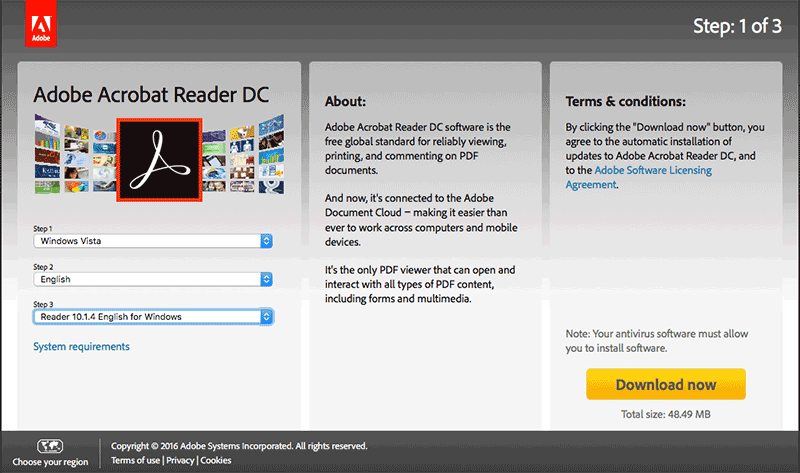
- Étape 1 : Procéder au téléchargement Allez sur la page de téléchargement du site officiel d'Adobe Reader et cliquez sur "Installer maintenant" Le processus de téléchargement sera initialisé, puis une boîte de dialogue s'affichera. Vous devez enregistrer le fichier pour poursuivre l'installation du programme.
- Étape 2 : Ouvrir le dossier de téléchargement pour terminer l'installation Ouvrez le dossier de téléchargement et recherchez le fichier d'installation hors ligne d'Adobe Reader. Double-cliquez dessus pour terminer le processus d'installation. Une fenêtre contextuelle s'affiche pour vous demander si vous voulez exécuter le programme ou non. Cliquez sur "Oui" et attendez quelques instants.
- Étape 3 : Terminer le processus d'installation Lorsque l'installation est terminée, une coche verte apparaît à droite. Vous pouvez également cocher la case Lancer Adobe Reader pour l'ouvrir automatiquement. Pour terminer, cliquez sur "Terminer".
- Étape 4 : Le système ouvre automatiquement Adobe Reader.
Partie 4. Conclusion
En conclusion, obtenir l'installateur hors ligne d'Adobe Reader peut être une tâche difficile pour de nombreux utilisateurs. Dans cet article, nous avons présenté plusieurs méthodes pour obtenir l'installateur hors ligne d'Adobe Reader, chacune ayant ses propres avantages et inconvénients.
Cependant, si vous cherchez une alternative complète à Adobe Reader, nous vous recommandons d'utiliser PDFelement. En tant qu'outil d'édition PDF puissant et facile à utiliser, PDFelement offre une gamme complète de fonctionnalités pour la lecture, l'édition et la gestion de fichiers PDF.
PDFelement dispose d'une interface utilisateur intuitive et conviviale, ce qui le rend facile à utiliser pour les débutants et les utilisateurs expérimentés. Il offre également une gamme complète d'outils pour la lecture et l'édition de fichiers PDF, y compris la possibilité de remplir des formulaires PDF, de signer des documents électroniques et de protéger des fichiers PDF avec un mot de passe.
De plus, PDFelement est compatible avec une variété de systèmes d'exploitation, y compris Windows, Mac et les appareils mobiles. Il offre également une version d'essai gratuite pour les utilisateurs qui souhaitent essayer le produit avant de l'acheter.
En résumé, si vous cherchez une alternative complète à Adobe Reader, PDFelement est un excellent choix. Avec son interface utilisateur conviviale, sa gamme complète d'outils pour la lecture et l'édition de fichiers PDF, et sa compatibilité multiplateforme, PDFelement peut vous aider à gérer facilement et efficacement vos fichiers PDF.

![]() Propulsé par l'IA
Propulsé par l'IA
![]() Propulsé par l'IA
Propulsé par l'IA
![]() Propulsé par l'IA
Propulsé par l'IA
![]() Propulsé par l'IA
Propulsé par l'IA
Téléchargement gratuit ou Acheter PDFelement
Téléchargement gratuit ou Acheter PDFelement
Articles connexes
- Comment Ouvrir un PDF Verrouillé ?
- Étapes simples pour extraire un texte à partir d'une image
- Comment obtenir l'installateur hors ligne d'Adobe Reader 2025
- PDF Drive est-il sûr ? Dévoiler la vérité derrière le téléchargement de livres PDF gratuits
- Solution rapide pour l'ouverture des PDF dans Edge au lieu d'Adobe
 100% sécurisé |
100% sécurisé |




Clara Durand
chief Editor